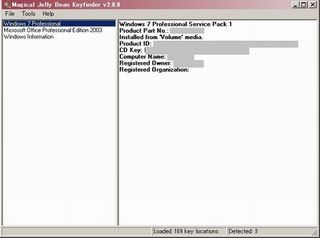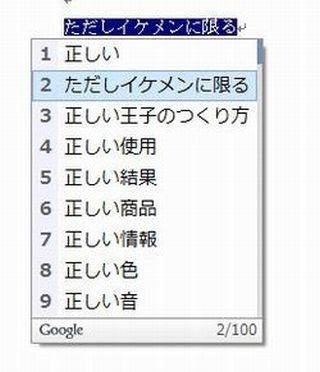Windowsはショートカットキーを使いこなせば使いこなすほど、生産性が上がることは言うまでもないだろう。「Ctrl」キー+「c」キーでコピー、「Ctrl」キー+「v」キーで貼り付けくらいはご存知の方も多いはず。
総合技術サイト「MakeTechEasier」で、Windows 7ならではの便利なショートカットキーを紹介しているので、以下、具体的な方法をまとめてみた。
「Windowsロゴ」 キー + 「Tab」キー
Windows上で開いているウィンドウを切り替える時は「Alt」キー+「Tab」キーを利用するが、「Windowsロゴ」キー + 「Tab」キーにも同様の効果があるという。具体的には、「Windowsロゴ」キー + 「Tab」キーによって、Aero フリップ 3Dを用いてウィンドウを切り替えることが可能になる。
 |
Aero フリップ 3Dによる表示画面 |
「Windowsロゴ」 キー + 「+」と「-」
「歳を重ねて、小さな字を読むのが辛い人」にオススメとして紹介されているのが、「Windowsロゴ」 キー + 「+」キー/「-」キーだ。「Windowsロゴ」 キー + 「+」キーで拡大鏡を表示することができ、「Windowsロゴ」 キー + 「-」キーで、拡大鏡の表示を縮小することができる。拡大鏡を終了したい時は「Windowsロゴ」 キー + 「Esc」キーを押せばよい。
「Windowsロゴ」 キー + 「T」キー
画面を切り替えるAlt」キー+「Tab」キーと似ており、「Windowsロゴ」 キー + 「T」キーを押すと、タスクバー上に開かれているウィンドウを切り替えることができる。
「Windowsロゴ」 キー + 数字キー
Windows ロゴ キー + 数字キーを押すと、タスクバーに表示されているプログラムを起動することができる。標準設定では、「1」キーを押すと「Internet Explorer」が起動する。
「Windowsロゴ」 キー +「M」キー
ウィンドウをたくさん開きすぎて、作業したい画面がなかなか見つからなくなってしまうなんて時に便利なのが、「Windowsロゴ」 キー +「M」キーだ。すべてのウィンドウを最小化してくれる。
「Windowsロゴ」 キー +「L」キー
最近、セキュリティポリシーを厳しくしている企業が多いので、離席時は必ず画面をロックすることが社内ルールとして定められている人も少なくないだろう。そんな人にとってオススメしたいのが、瞬時に画面をロックしてくれる「Windowsロゴ」 キー +「L」キーだ。
以上、Windows 7のショートカットの一部を紹介した。実のところ、Windows 7にはまだたくさんのショートカットキーが存在する。自分に必要なショートカットキーを見つけてみてはいかがだろう。